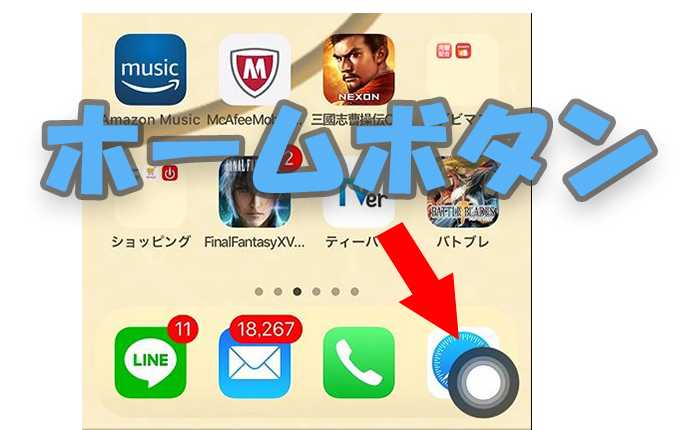iPhoneXs Maxの予約が開始されたのは2018年9月14日の16時01分。
予約開始と同時にソフトバンクオンラインショップで予約手続きをしましたが、残念ながら発売日の21日にiPhoneXs Maxは手に入りませんでした。
発売日にiPhoneXs Maxを購入できなかった理由はブログ用のスクリーンショットを撮っていたため、予約するの30分以上かかったからかもしれません(笑)。
商品のご用意ができましたので、本申し込みを実施してください。
けれど発売日から約1週間後、ソフトバンクオンラインショップからiPhoneXs Maxの用意ができたので「本申し込み手続き」をしてくださいとのメール。
そこでさっそくソフトバンクオンラインショップでiPhoneXs Maxの本申し込み手続きをすることにしました。
ソフトバンクオンラインショップでiPhoneXs Maxの本申し込み手続き
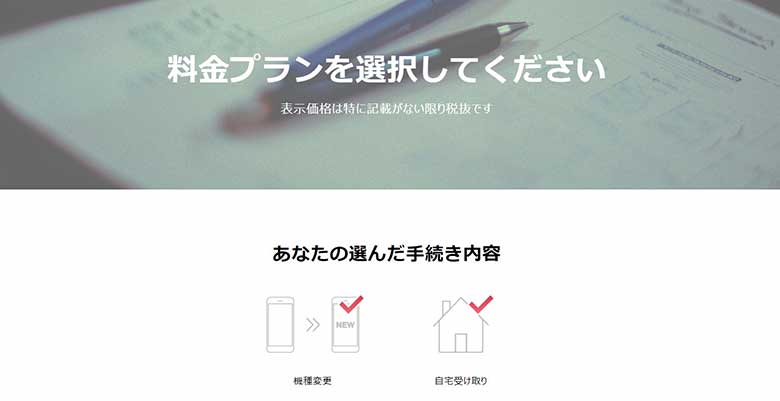
本申し込み手続きを開始すると、最初に「あなたの選んだ手続き内容」が表示されました。
今回はiPhoneXから機種変更してiPhoneXs Maxを自宅で受け取ることにしたので、「機種変更」「自宅受け取り」と表示されています。
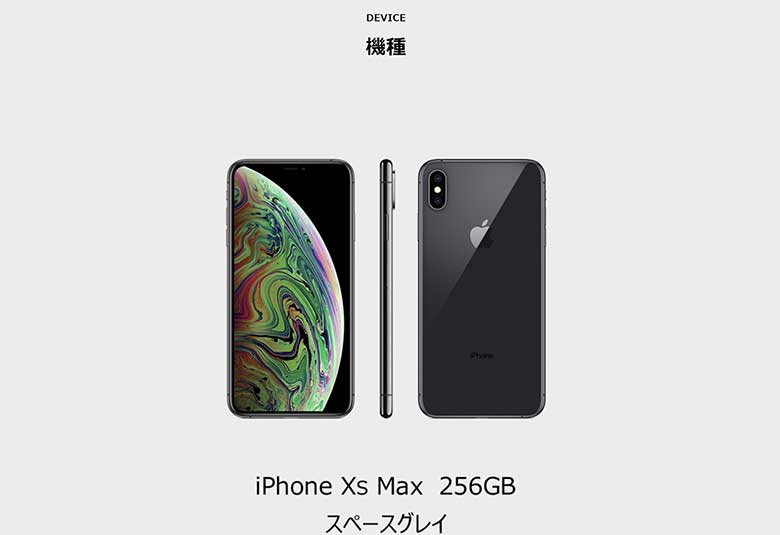
続いて予約した機種情報が表示されます。
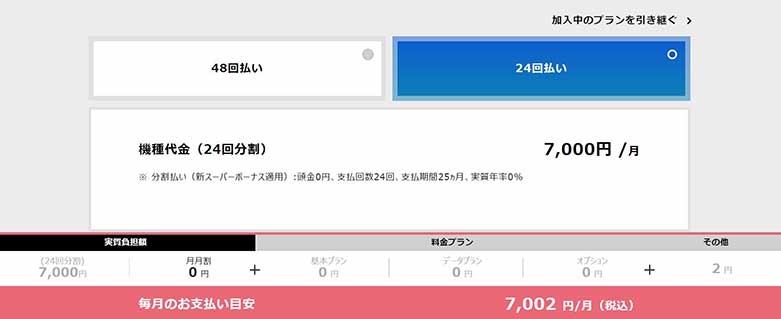
次に「機種代金の支払い方法」を選択する画面が表示されます。
ソフトバンクは48回払いを選択すると機種代金が半額割り引かれる「半額サポート」というサービスがあります。
48回払いにして「半額サポート」を受けた方が得だとは思います。
けれど「半額サポート」を受けるには機種変更前の端末を下取りに出す必要があります。
旧機種を少し手元に置いておきたかったので、今回は24回払いにすることにしました。
機種代金の支払い方法を決定すると、次は「料金プラン」の選択画面になります。
料金プランの選択
料金プランでは「基本プラン(通話)」と「データプラン」と「オプション」を設定します。
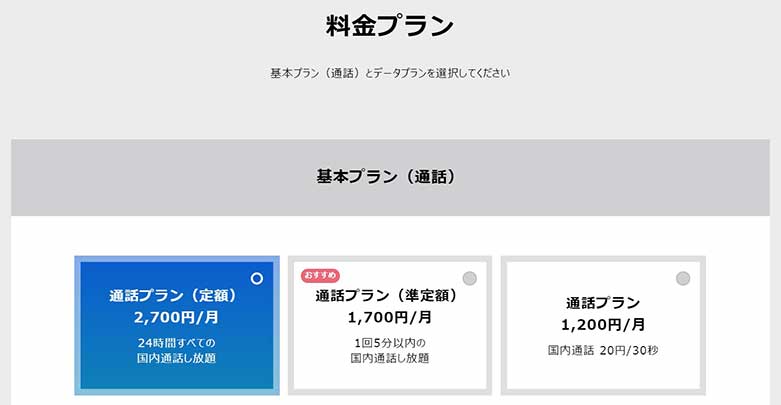
ソフトバンクは2018年9月6日から料金プランが新しくなりました。
まずは新しい料金プランで料金を確認してみることにしました。
電話はよく使うので、「24時間国内通話し放題」の通話プランを選択しました。
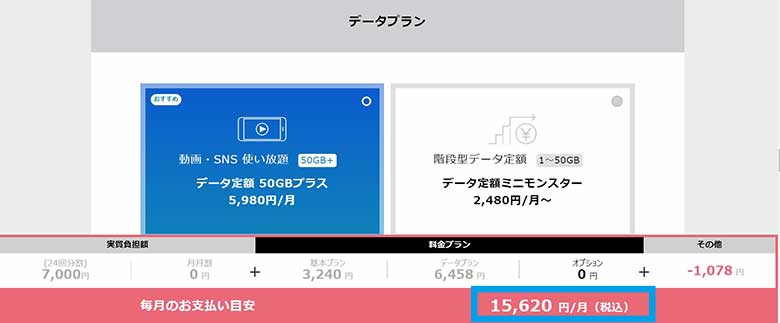
続いてデータプランを動画・SNS使い放題の「ウルトラギガミンスター+」を選択すると、毎月の支払額が15,620円。
いくらなんでも高過ぎです(笑)。
外出中に動画を見ることはないし、毎月そこまでデータ通信を使っていないので「ウルトラギガモンスター+」にする必要はないかもしれません。
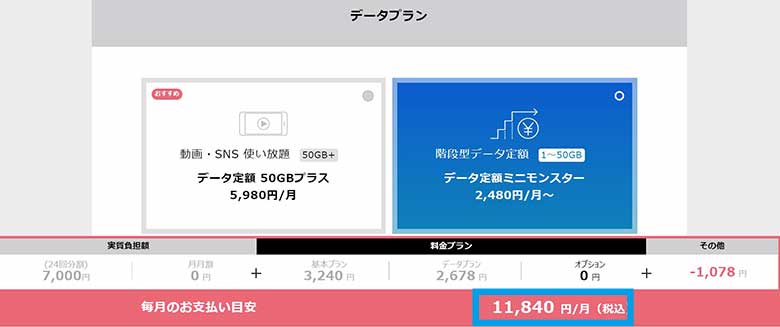
そこでデータプランを「データ定額ミニモンスター」に変更すると、1,1840円。
ただ、データ定額ミニモンスターの2,480円は1GB未満しか使用しなかった場合の金額。
毎月のデータ使用量を見ると、1GB以上使っています。
1GB以上2GB未満の場合は4,480円(※3GBの場合はウルトラギガモンスター+と同額になる)
新しい料金プランで毎月の支払額はおそらく13,840円になりそうです。
関連記事:「ソフトバンクのウルトラギガモンスター+とミニモンスターの比較と注意点」
データプランを引き継いだ場合
機種代金が7,000円ということもありますが、データプランがミニモンスターでも13,800円になってしまいます。
少し高すぎる気がしたので、「今までのデータプランを引き継ぐ」場合はどうなるか確認してみました。
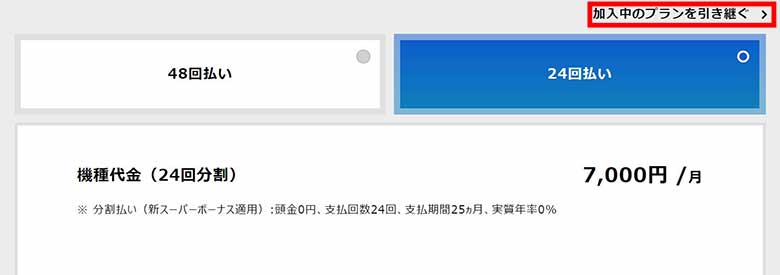
機種代金の支払い方法選択画面に「加入中のプランを引き継ぐ」とあるので選択すると、新しいプランではなく今までのプランで契約できるようです。
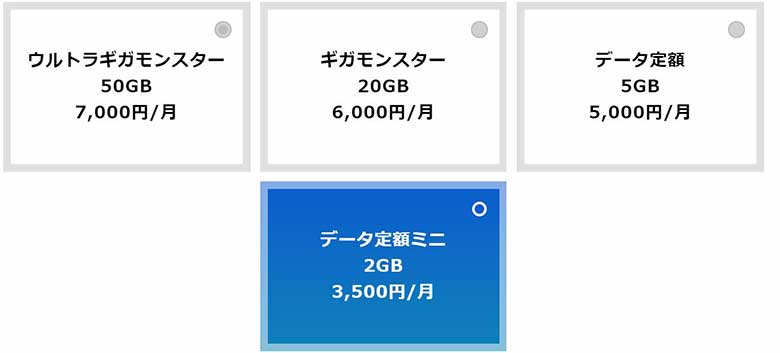
そしてデータプランを今までの「データ定額2GB」を選択しました。
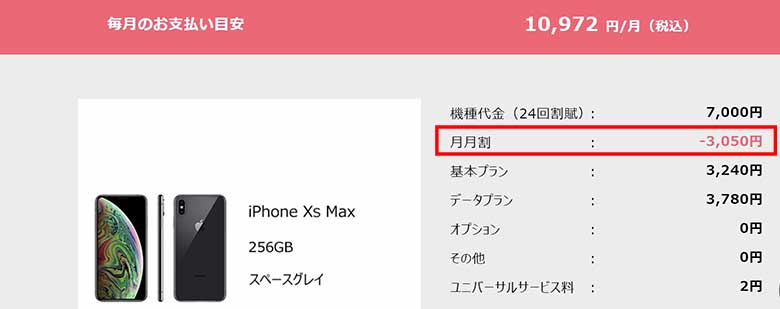
すると、毎月支払いの目安が10,972円!
同じ2GBのデータプランでも新料金プランでは13,840円。
旧プランだと月月割の適用を受けれるらしく、約3,000円安くなるようです。
旧プランでいつまで使用できるかはわかりません。
けれどしばらくの間は毎月の料金が安くなるので、旧プランで契約することにしました。
自分の環境では旧プランの方が得ですが、Wi-Fi環境以外でYouTubeをがっつり見る人で家族割が適用される人、固定回線がソフトバンク光の人は新プランの方が得かもしれません。
購入手続き
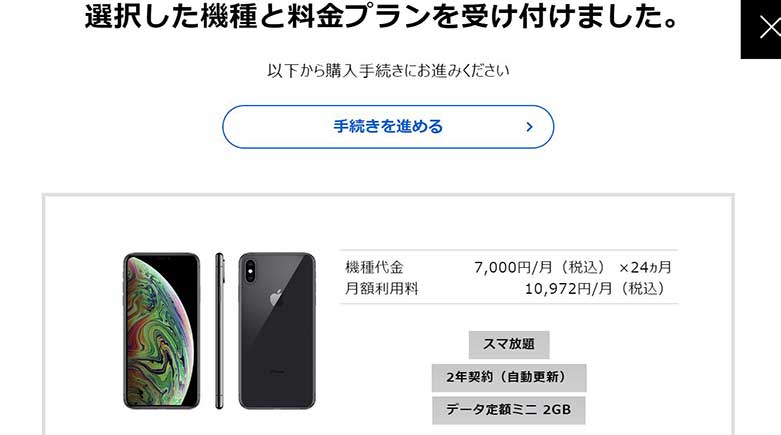
料金プランを決めたら「購入手続き」に進みます。
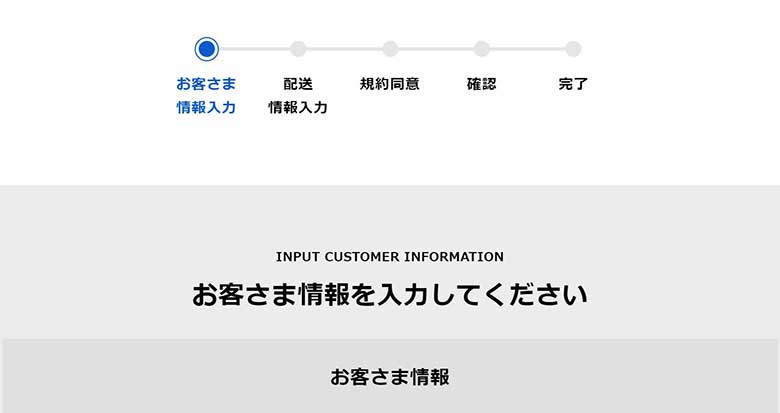
「お客様情報入力」で氏名・住所を記入します。
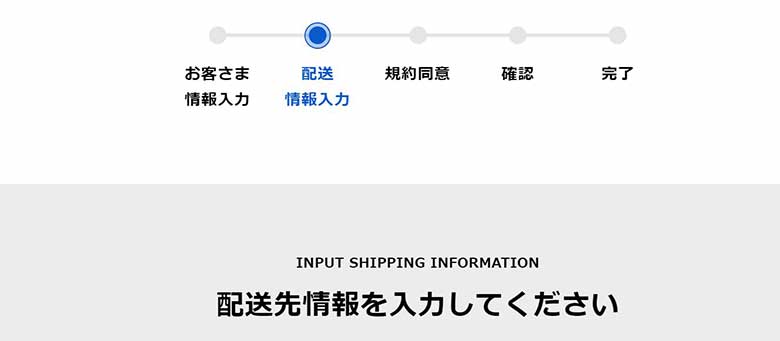
次に「配送先情報入力」画面で「配送先」と「配送の日時」を記入します。
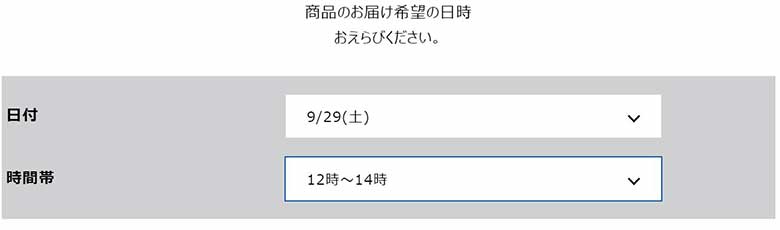
時間帯を指定できるので、一日中家にいなくてもいいのはありがたいです。
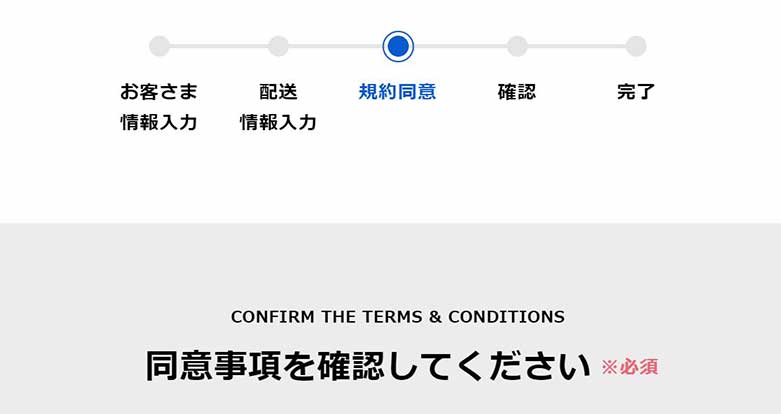
次は「規約確認」画面です。
規約を確認し、問題がなければ規約に同意します。
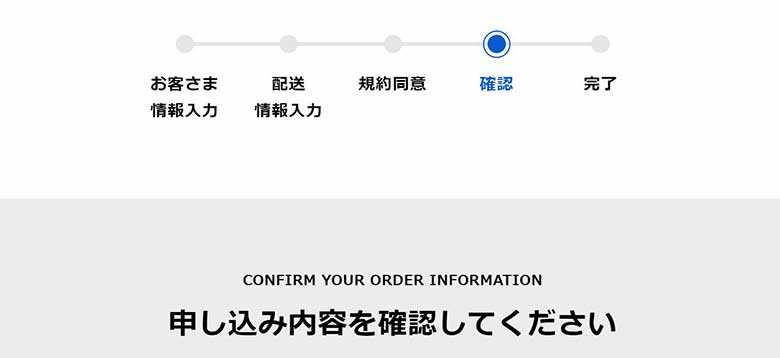
最後に申し込み内容の「確認」です。
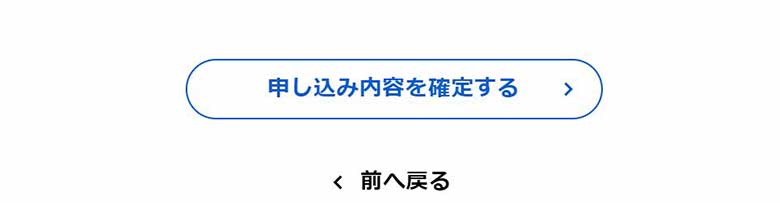
申し込み内容が表示されるので、問題がなければ「申し込みを確定」します。

すると申し込み完了画面が表示され、SMSにソフトバンクオンラインショップから本申し込み完了のメッセージが届きます。
後は機種変更手続きをしたiPhoneXs Maxの到着を待つだけです。
追記
iPhoneXs Maxが自宅に届いたので初期設定を済ませました。
「大き過ぎるのでは」という不安はありましたが、iPhoneXより少し大きいくらいなので大きすぎるという感じはしませんでした。
まとめ
ソフトバンクオンラインショップを利用するとキャリアショップに行く必要がなく、iPhoneの予約から受け取りまで自宅で完結するのが1番のメリットだと思います。
予約・購入手続きもあらかじめソフトバンクの料金プランを確認しておけば難しくはないと思います。
今日のたつじんへの一歩
購入後の初期設定も難しくはないと思います。
と言いつつも、iPhoneXに機種変更した時はLINEの引き継ぎ設定に失敗しました(笑)。
今回は失敗しないようにしたいと思います。